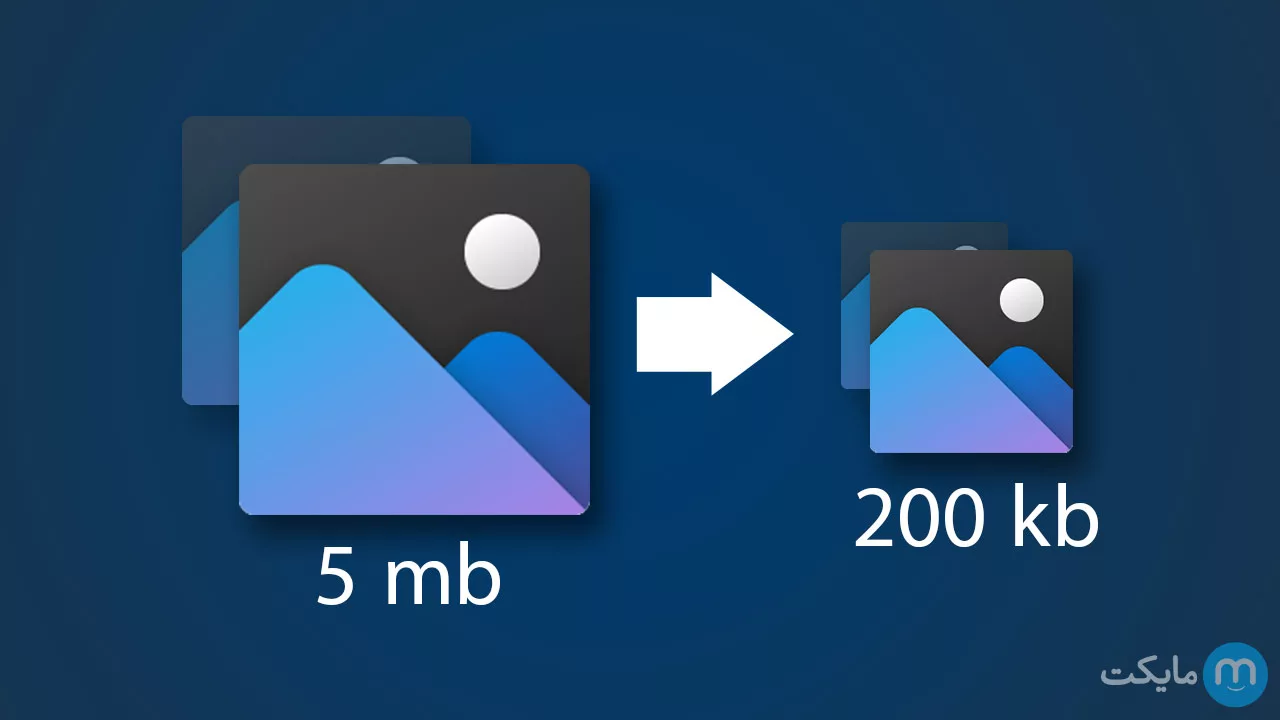چگونه حجم عکس را کم کنیم؟ آموزش کاهش سایز عکس
اگر شما هم یکی از کاربرانی هستید که به دنبال راهی برای کاهش حجم عکس هایش است، حتما تا آخر این مقاله از مایکت با ما باشید
حتما برای شما هم پیش آمده است که بخواهید تصویری را در یک پیام رسان ارسال کنید و به دلیل حجم بالای آن نتوانید این کار را انجام دهید. یا اگر علاقه ی زیادی به عکاسی چه از مناظر چه در مهمانی ها داشته باشید، به ندرت گوشی شما پر خواهد شد و با کمبود فضا مواجه خواهید شد. در این شرایط بهترین راه این است که حجم عکس را کاهش دهید. عکس ها فرمت ها و کیفیت های مختلفی دارند که شما از هر کدام استفاده کنید، حجم مختلفی داشته و فضای خاص خود را اشغال می کند. اما آیا راهی وجود دارد که حجم یک عکس را کاهش دهیم و آن را به حجم دلخواه خود برسانیم؟
بله چنین راههایی وجود دارد و شما می توانید به راحتی از آنها استفاده کنید. نه تنها یک روش بلکه این کار چندین روش دارد. در این مقاله می خواهیم شما را با انواع این روش ها آشنا کنیم پس ما را تا آخر مقاله همراهی کنید.
فهرست این مقاله (با کلیک روی هر عنوان به آن قسمت منتقل می شوید) :
کم کردن حجم عکس
کاهش حجم عکس نیز اصول خاص خود را دارد. در واقع شما باید به صورتی این کار را انجام دهید که دچار افت کیفیت نشوید. شاید تصور کنید هر کاهش حجمی باعث کاهش کیفیت می شود، اما اصلا اینطور نیست اگر شما طبق اصول و با ابزارهای خاص و صحیح این کار را انجام دهید، دچار افت کیفیت نخواهید شد.
کم کردن حجم عکس در اندروید برای فرستادن آن در یک پیام رسان، روش های مختلفی دارد که ما به چند مورد تز بهترین این روش ها می پردازیم. در مورد برتری این روش ها نمی توانیم نظری بدهیم، زیرا شما باید طبق فضای گوشی خود و طبق سلیقه و راحت بودنتان با یک برنامه یا سایت، یک مورد را انتخاب کرده و از آن برای این کار استفاده نمایید.
روش اول
این روش که ساده ترین کار ممکن است، زمانی به دردتان می خورد که اگر کمی کیفیتعکس کم شده باشد، برایتان مهم نباشد. در این روش کافی است یک پیام رسان از جمله واتساپ یا تلگرام را انتخاب کرده و تصویر مورد نظر را برای یک شخص در آن بفرستید. سپس مجددا آن را دانلود کنید. واتساپ به صورت خودکار تصویر را فشرده کرده و حجم آن را در حد ارسال پایین می آورد. البته از تلگرام نیز میتوانید به این منظور استفاده کنید، فقط دقت داشته باشید که با این روش کیفیت کار پایین می آید.
روش دوم
در این روش کافی است اپلیکیشن Lit photo را از طریق باکس زیر دانلود کرده و سپس روی آیکن مربوط به آن ضربه بزنید تا اجرا شود. حجم این اپلیکیشن در حدی کم است که حتی نیاز ندارید برای عملکرد خوب آن، فضایی خالی کنید.
سپس این برنامه از شما درخواست می کند که مجوز دسترسی به عکس ها، تصاویر و رسانه ها را در دسترس آن قرار دهید. این دسترسی را تایید کنید. سپس یک پیغام روی صفحه ی خود از برنامه دریافت می کنید که از شما میخواهد اجازه دهید به یکفیلترشکن متصل شوید. این پیغام را نیز تایید کنید. سپس روی گزینه ی compress photo ضربه بزنید و یک عکس از گالری خود پیدا کنید و سپس تیک بالای صفحه را انتخاب کنید.
اکنون در صفحه ی جدید می توانید سایز و اندازه و کیفیت عکس را کم و زیاد و سپس آن را ذخیره کنید. حال عکس جدید را در فضای دلخواه با دیگران به اشتراک بگذارید.
روش سوم
در روش سوم، میتوانید ازPhoto & Picture Resizer: Resize, Downsize, Adjust استفاده کنید. این برنامه که حجمی کمتر از اپلیکیشن بالا دارد، کارایی برابری با آن داشته و می تواند بسیار به شما کمک کند. برای استفاده از این برنامه ابتدا آن را از طریق باکس زیر دانلود کرده و سپس روی آیکن مربوط به آن ضربه بزنید تا اپلیکیشن اجرا شود.
در این مرحله باید مجوز لازم برای دسترسی به عکس ها، تصاویر، رسانه ها و غیره را صادر کنید تا برنامه بتواند ادامه ی مسیر را طی کند. روی select image ضربه زده و یک عکس از گالری خود با هر فرمتی که هست انتخاب کنید. حال روی Reduce ضربه زده و یک حجم مشخص انتخاب کنید تا تصویر به آن حجم در بیاید. در آخر نیز از تایید استفاده کنید.
البته لازم به ذکر است که شما می توانید از سایت های خاصی از جمله سایت www. picresize.com یا resizeimaye.net نیز استفاده کنید و به صورت آنلاین تصویر مورد نظر خود را تغییر حجم بدهید. اما اگر ما در این مقاله به صورت مفصل به توضیح این روش نپرداختیم چون کمی نسبت به سه روش بالاتر سخت تر است.
اکنون نوبت شماست!
در این مقاله شما را با طریقه ی کمکردن حجم آشنا کردیم، امیدواریم که این آموزش مفید واقع شده باشد. اکنون نوبت شماست که نظرات، پیشنهادات و انتقادات خود را برای ما ارسال کرده و پاسخ سوالات خود را از ما جویا شوید. با تشکر.